Si teniu problemes per baixar jocs de Steam, pot ser a causa d'un problema amb la vostra connexió a Internet, el vostre programari antivirus o el vostre tallafoc. Hi ha algunes coses que podeu provar per solucionar el problema.
Primer, comproveu la vostra connexió a Internet. Si teniu una connexió sense fil, proveu de canviar a una connexió per cable. Si això no funciona, proveu de reiniciar l'encaminador. Si encara teniu problemes, podeu provar de canviar la configuració del DNS.
Si això no soluciona el problema, el següent pas és comprovar el vostre programari antivirus. Alguns programes antivirus poden interferir amb Steam. Proveu de desactivar temporalment el vostre programa antivirus i comproveu si això soluciona el problema. Si ho fa, haureu d'afegir una excepció per a Steam al vostre programa antivirus.
Finalment, si encara teniu problemes, podria ser a causa del vostre tallafoc. Proveu de desactivar temporalment el vostre tallafoc i comproveu si això soluciona el problema. Si ho fa, haureu d'afegir una excepció per a Steam a la configuració del vostre tallafoc.
Si encara tens problemes després de provar totes aquestes coses, pots contactar amb l'assistència de Steam per obtenir ajuda.
cuinar per a una parella és una de les plataformes de jocs populars on podeu descarregar i instal·lar jocs gratuïts i de pagament. Quan baixeu jocs a Steam, si el vostre la baixada es bloqueja, no mostra el progrés o es continua reiniciant , podeu utilitzar les solucions proporcionades en aquest article per resoldre el problema. La causa principal d'aquests problemes és un problema de xarxa. Si la vostra xarxa no funciona correctament, trobareu molts problemes quan baixeu jocs de Steam. A més, els fitxers de memòria cau danyats també poden causar aquests errors.
com fer que Google Maps eviti els peatges

La descàrrega de Steam s'ha bloquejat, no mostra el progrés o es continua reiniciant
Si la descàrrega de Steam s'atura, no mostra cap progrés o es continua reiniciant, les solucions següents us ajudaran a resoldre el problema.
- Utilitzeu un cable Ethernet
- Deixeu que Steam completi el procés de correcció
- Tanqueu completament Steam i reinicieu-lo.
- Posa en pausa la descàrrega i torna a iniciar-la
- Esborra la memòria cau de descàrrega
- Canvia la regió de descàrrega
- Desactiveu i torneu a habilitar l'adaptador de xarxa.
- Canvieu el límit d'amplada de banda o desactiveu-lo
- Comproveu l'espai d'emmagatzematge
- Permet el joc a través del tallafoc
- Comproveu la integritat dels fitxers del joc.
- Canvia a Steam Beta
Fem una ullada a totes aquestes correccions en detall.
1] Utilitzeu un cable Ethernet
Una connexió a Internet per cable sempre és millor que una sense fil a causa de la menor pèrdua de paquets. A més, obtindreu millors velocitats amb una connexió a Internet per cable. Connecteu el vostre ordinador a WiFi mitjançant un cable Ethernet i comproveu si podeu descarregar els vostres jocs o no.
2] Deixeu que Steam completi el procés de correcció
Després de descarregar jocs, Steam els soluciona. De vegades sembla que la descàrrega està encallada al 100%, però de fet, Steam està processant posteriorment (arreglant els fitxers del joc). Arreglar els fitxers del joc de vegades pot trigar molt de temps. Alguns usuaris afectats han informat que Steam en realitat està arreglant els fitxers del joc, però mostra un estat de descàrrega del 100%. Espereu una estona i comproveu si la descàrrega es completa o no. Si no, passeu a la següent correcció.
3] Tanqueu completament Steam i reinicieu-lo.
Tanqueu Steam completament i reinicieu-lo. De vegades sorgeixen problemes a causa d'una fallada. En aquests casos, tancar Steam i després tornar-lo a obrir ajuda. Els passos per al mateix s'expliquen a continuació:
- Tanqueu Steam fent clic a la creu a la cantonada superior dreta. El vapor es reduirà al mínim a la safata del sistema.
- Ara feu clic amb el botó dret a la icona de Steam a la barra de tasques i seleccioneu Sortida .
- Obriu el Gestor de tasques.
- Trobeu processos de Steam a Processos pestanya
- Feu clic amb el botó dret a Processos de Steam (si n'hi ha) i seleccioneu Tasca completa .
Els passos anteriors tancaran completament el client de Steam. Ara torneu a obrir-lo i comproveu si podeu descarregar els vostres jocs o no.
4] Atureu la descàrrega i torneu-la a iniciar
Aquesta és una solució senzilla. Posa en pausa la descàrrega, espera una estona i torna a iniciar-la. Aquest senzill truc ha funcionat per a alguns usuaris. Potser això també us funcionarà.
mz RAM Booster
5] Suprimeix la memòria cau de descàrrega
Si esborra la memòria cau de descàrrega, s'actualitzen els fitxers de Steam. Aquesta acció és útil si teniu problemes amb el client de Steam. Com que teniu problemes per baixar a Steam, esborrar els fitxers de la memòria cau de descàrrega us pot ajudar. Els passos per al mateix s'escriuen a continuació:
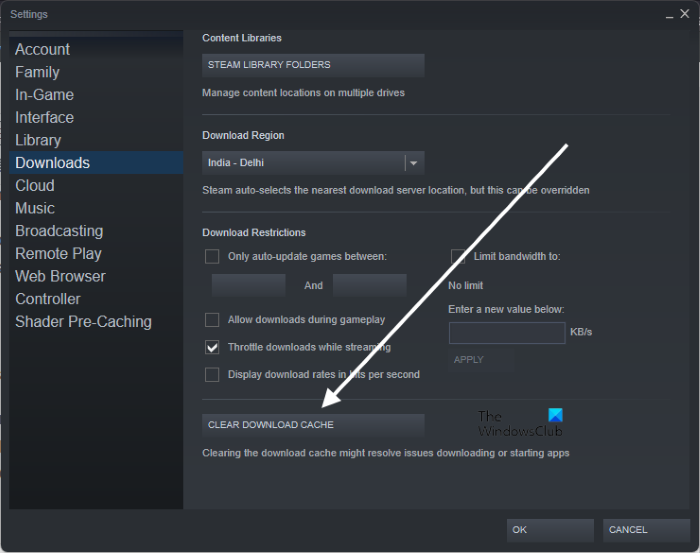
- Obriu el client de Steam.
- Anar a ' Steam > Configuració > Descàrregues ».
- Feu clic DESCÀRREGA ESBORRA LA CACHE .
- Feu clic BÉ a la finestra de confirmació.
Després d'eliminar els fitxers de la memòria cau de descàrrega, se us tancarà la sessió de Steam i haureu de tornar a iniciar la sessió a Steam.
6] Canvia la regió de descàrrega
També és possible que el servidor de la vostra regió o país estigui experimentant alguns problemes. Canvieu la regió de descàrrega i comproveu si funciona. És possible que hàgiu de canviar més d'una regió de baixada per resoldre aquest problema. Segons els informes, canviar a la regió de Singapur va proporcionar ample de banda complet per a la majoria dels usuaris.
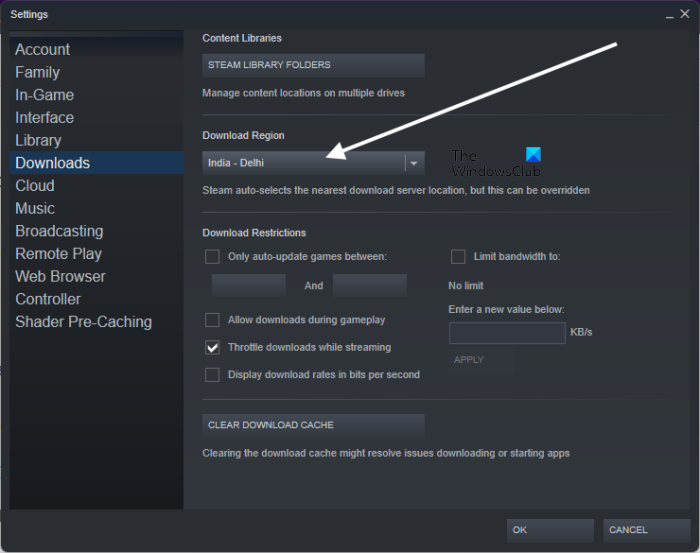
Els passos per canviar la regió de descàrrega a Steam són els següents:
- Obriu el client de Steam.
- Anar a ' Steam > Configuració > Descàrregues ».
- Fer clic a Descarrega la regió llista desplegable i seleccioneu una regió de baixada diferent.
7] Desactiveu i torneu a habilitar l'adaptador de xarxa.
La desactivació de l'adaptador de xarxa a Windows 11/10 desconnecta el sistema de l'usuari d'Internet. No podeu utilitzar Internet fins que no la torneu a activar. Aquesta és una manera d'actualitzar la connexió a Internet al vostre dispositiu Windows 11/10. Seguiu els passos escrits a continuació:
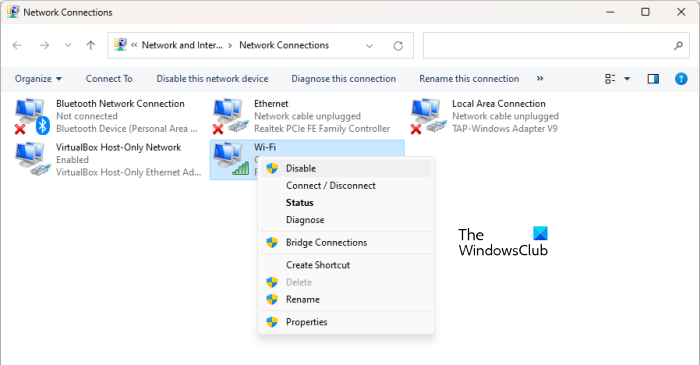
- Obriu el tauler de control.
- Interruptor Veure per mode per Categoria .
- Anar a ' Xarxa i Internet > Centre de xarxes i compartició ».
- Feu clic Canvia la configuració de l'adaptador Des del costat esquerre.
- Feu clic amb el botó dret al vostre WiFi i seleccioneu Prohibeix .
- Espereu uns minuts, feu clic dret a WiFi i seleccioneu encendre .
8] Canvieu el límit d'ample de banda o desactiveu-lo.
Steam té una funció que permet als usuaris limitar l'ample de banda de Steam. Després d'establir el límit, Steam no superarà el límit establert en baixar jocs. De vegades, baixar jocs grans alenteix la velocitat d'Internet. Aquesta característica és útil en aquests casos. Si heu establert un límit d'amplada de banda a Steam, augmenteu-lo o desactiveu aquesta opció. Els passos per al mateix s'escriuen a continuació:
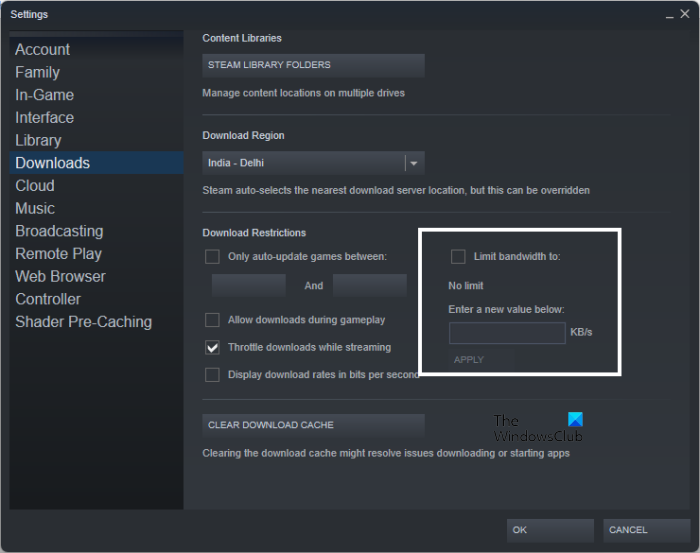
- Inicieu el client de Steam.
- Anar a ' Steam > Configuració > Descàrregues ».
- Desmarqueu ' Limiteu l'ample de banda a ” o introduïu un valor superior al que heu introduït anteriorment.
- Feu clic APLICAR .
- Feu clic BÉ per guardar els canvis.
9] Comproveu l'espai d'emmagatzematge
Un dels possibles motius pels quals les descàrregues s'aturen o es reinicien és la falta d'espai al disc. Heu de tenir prou espai al disc perquè el joc s'instal·li. Comproveu l'espai d'emmagatzematge. Suprimeix els fitxers innecessaris per alliberar espai al disc. A més de suprimir fitxers, hi ha alguns altres retocs que podeu fer per alliberar espai al disc.
10] Permet el joc a través del tallafoc
Si tens problemes per baixar les actualitzacions d'un joc, assegura't que el teu tallafoc no bloqueja el joc. A més, el tallafoc també pot impedir que Steam accedeixi a Internet, cosa que pot provocar que experimenteu problemes de xarxa amb Steam.
Microsoft Office clic per executar ha deixat de funcionar
Permet jocs problemàtics i executables de Steam a través del tallafoc. i a veure si això ajuda. Si utilitzeu un antivirus o un tallafoc de tercers, poseu-vos en contacte amb el seu equip d'assistència per saber com fer-ho.
11] Verifiqueu la integritat dels fitxers del joc.
Comprovar la integritat dels fitxers del joc soluciona els problemes que es produeixen a causa dels fitxers de joc danyats a Steam. Si el problema persisteix, us suggerim que verifiqueu la integritat dels fitxers del joc. Els passos per a això són:
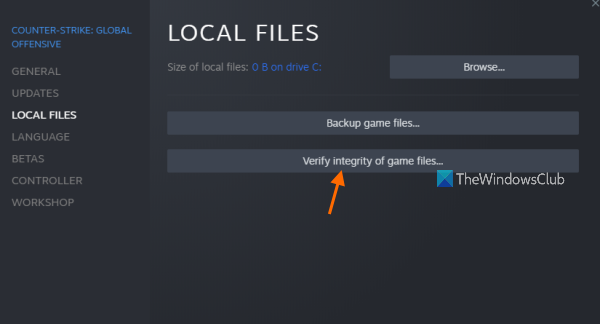
- Obriu Steam.
- Anar a la biblioteca i feu clic dret al vostre joc.
- Tria Característiques .
- Tria FITXES LOCALS .
- Feu clic Verificar la integritat dels fitxers del joc .
12] Canvia a Steam Beta.
Si cap de les solucions anteriors va resoldre el vostre problema, canviar a Steam Beta sens dubte solucionarà el problema. La beta de Steam és per als usuaris que volen provar les últimes funcions de Steam abans que es publiquin oficialment. Després de participar a la prova beta de Steam, pots desactivar-te del programa beta en qualsevol moment.
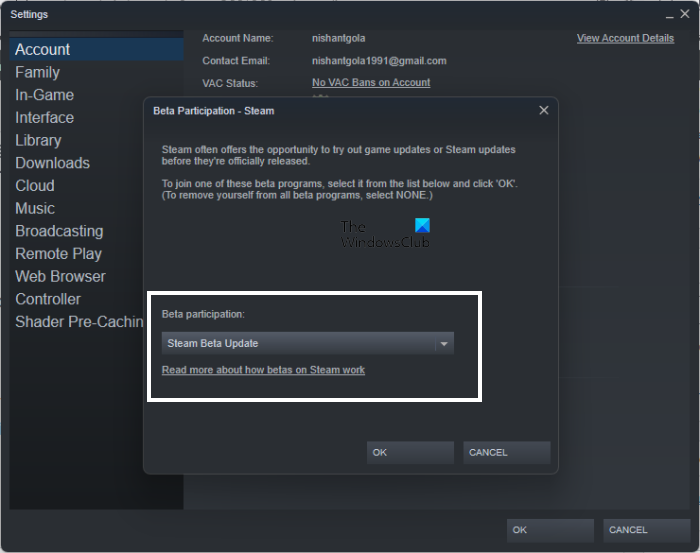
A continuació es descriuen els passos per unir-se a la beta de Steam:
- Obriu Steam.
- Anar a ' Steam > Configuració > Compte ».
- Feu clic CANVI sota Participació en proves beta secció.
- Tria Actualització beta de Steam a la llista desplegable i feu clic a D'acord.
- Ignora Stim.
Llegeix : No s'ha pogut trobar una instància que funcioni de Steam Dayz .
Com limitar l'amplada de banda a Steam
Per limitar l'amplada de banda a Steam, obriu Steam i aneu a ' Steam > Configuració > Descàrregues 'i encendre' Limiteu l'ample de banda a ” casella de selecció. Ara introduïu un valor en KB/s per limitar l'ample de banda. Quan hagis acabat, fes clic APLICAR i després feu clic BÉ .
El límit de velocitat de descàrrega no funciona a Steam
A Steam, podeu restringir les descàrregues durant la reproducció. Això vol dir que quan reproduïu, Steam limita automàticament la vostra velocitat de descàrrega. De vegades no funciona. En aquests casos, podeu limitar l'ample de banda a un valor determinat per resoldre el problema.
Llegeix més : Cal reiniciar Steam, diu Elden Ring .















